Peinture rapide - Conseils pour réaliser une œuvre d'art à l'aquarelle.
introduction
Bonjour, je m'appelle Konijnsate, principalement actif sur instagram. En fait, c'est la première fois que je fais un tutoriel, donc je suis assez nerveux de ne pas pouvoir l'expliquer très bien 💦. Mais je ferai de mon mieux ✨.
Alors ici, je vais partager ma peinture rapide dans un style aquarelle, où cela prenait généralement environ une heure ou moins dans ma meilleure condition.
Croquis et Lineart
Voici donc l'étape du processus

J'ai généralement créé un croquis à l'aide de l'outil Plume que j'ai choisi au hasard (généralement l'outil Plume G). Puisque j'avais prévu de créer une œuvre d'art à l'aquarelle, j'ai donc utilisé l'outil Real Pencil pour linéariser.
Je ne pense pas avoir besoin d'expliquer beaucoup car vous êtes probablement plus curieux de savoir comment j'ai fait la coloration.
Pinceau aquarelle
Avant de vous expliquer comment j'ai fait la coloration, je dois probablement vous présenter le pinceau que j'ai utilisé. Le jeu de pinceaux peut être téléchargé à partir de Clip Studio Assets. Je l'ai téléchargé il y a deux ans, mais il m'a fallu du temps pour trouver enfin comment le rendre réaliste.
Pour être honnête, je ne comprends pas très bien le japonais, mais je suis toujours capable de lire quelques hiragana et katakana. Mais peut-être que je vais vous donner des conseils, si vous ne comprenez pas le japonais et / ou ne pouvez pas lire le texte japonais, je vous suggère d'essayer tous les pinceaux téléchargés, puis de ne choisir que certains pinceaux dont vous pensez que vous en aurez le plus besoin. . Trop de pinceau avec des lettres étrangères que vous lisez à peine ne fera que vous embrouiller, et d'après mon expérience, vous n'utiliserez pas tout cela.
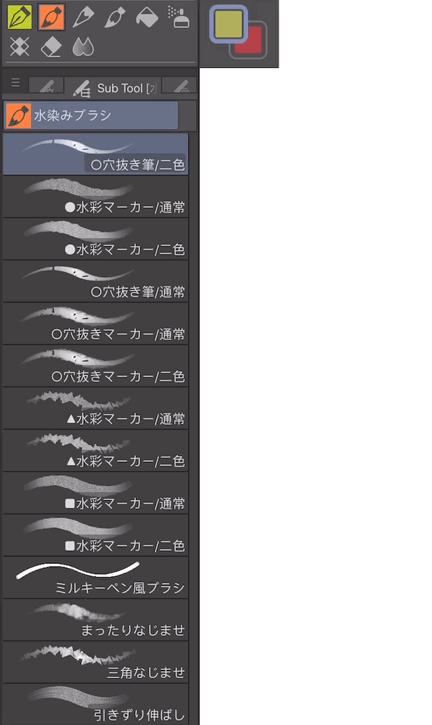
Donc ici, le pinceau que j'utilise principalement pour la coloration est juste celui-ci
Dans la plupart des cas, je ne peux utiliser que ● 水彩 マ ー カ ー / 二 色 (marqueur aquarelle / bicolore), même lorsque je n'ai besoin que d'une seule couleur, je préfère toujours utiliser celle-ci que 通常 (Normal) car la couleur est plus épaisse.

Ce pinceau combine les couleurs de premier plan et d'arrière-plan, ce qui est parfait pour moi pour créer un ton de couleur comme celui-ci.
Mais pour moi, il a le défaut de ne pas pouvoir devenir pointu à moins qu'il ne soit redimensionné en une brosse plus petite. Dans certains cas, j'utiliserai un calque masqué pour gérer cela.
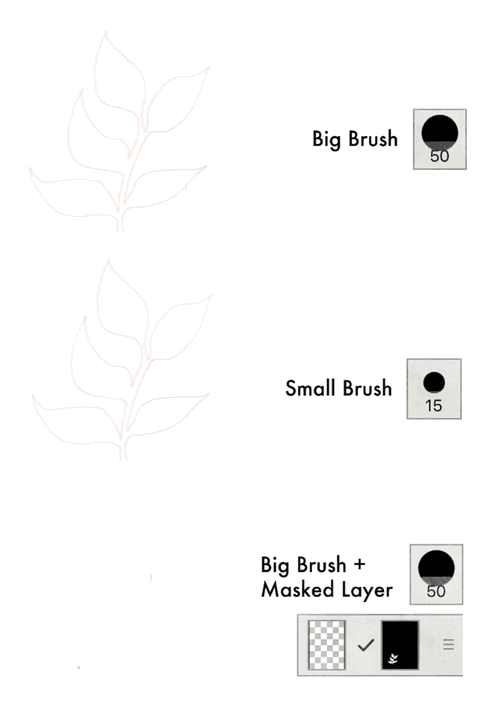
Donc, si vous avez vu ma vidéo YouTube, vous verrez à quelle fréquence utiliser ce pinceau.
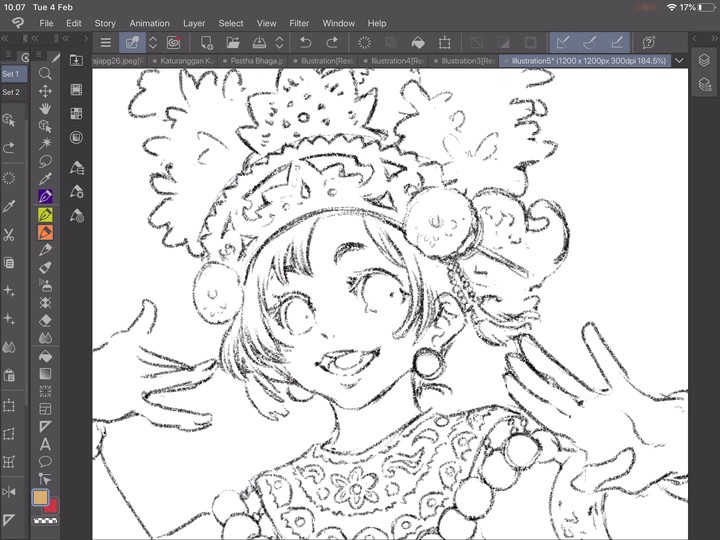
Effet aqueux
J'ai également utilisé un autre outil déjà fourni sur mon ClipStudio Paint EX 1.8.9. Wet Bleed Blender peut être trouvé sur Realistic Watercolour Subtool, je l'ai souvent utilisé pour créer des effets Wet on Wet et Back-run (je ne sais pas vraiment si ce nom est correct)
Les deux utilisent le même outil mais un réglage différent, pour l'effet Back-run, j'ai activé les [Bords aquarelle].
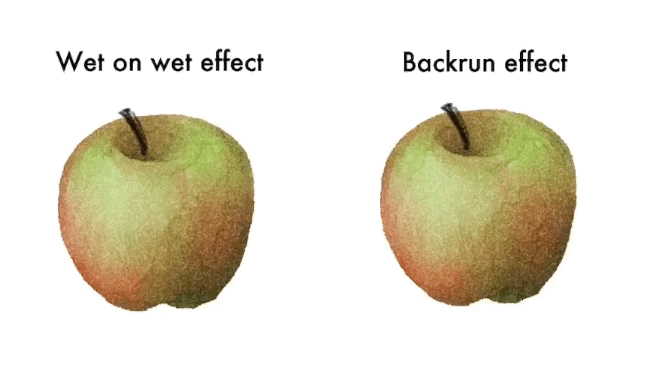
Mais pour être honnête, je n'utilise presque jamais d'effet de back-run car je ne sais pas quand j'en aurais besoin.
Et puis ○ 穴 抜 き マ ー カ ー / 通常 (marqueur de bord troué / normal .... pas vraiment sûr de la traduction) ce pinceau donne un peu de sel

Texture
Et ... oh! J'ai oublié de mentionner la texture. Bien que certains pinceaux soient déjà texturés, l'ajout d'un calque de texture donnera un résultat plus réaliste.
Des couches de texture sont fournies en bonus lorsque vous avez téléchargé l'ensemble de pinceaux. Ils nous recommanderont d'utiliser un ensemble de textures qu'ils ont fourni.
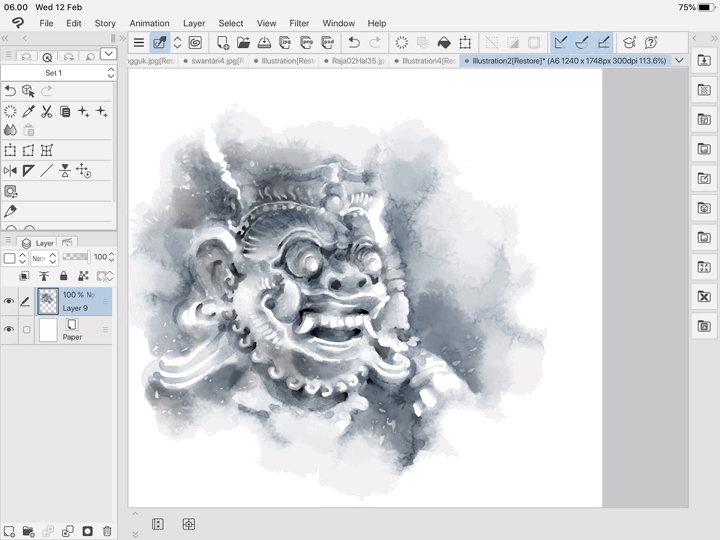
Mais dans la plupart des cas, j'utilise simplement une seule couche de texture
Travailler en plusieurs couches
Mon ami m'a demandé si nous devons séparer le calque lorsque nous utilisons différentes couleurs, je suppose que cela dépend du type de résultat que vous espérez voir. Le fait de travailler sur un seul calque et sur un calque séparé a eu un effet différent.
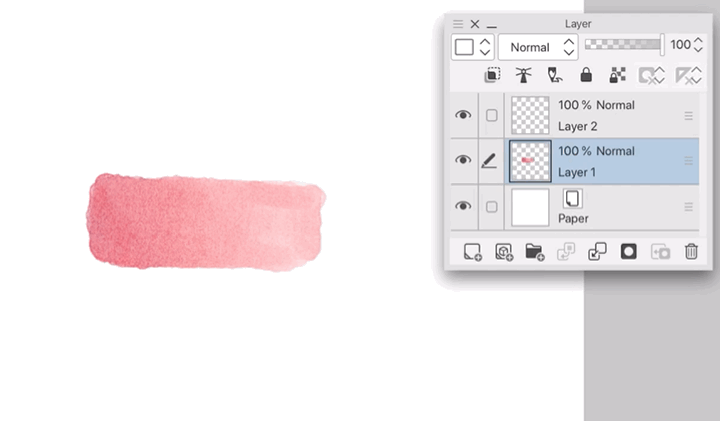
Lorsque vous superposez la couleur, le bord de l'eau apparaît lorsque vous travaillez dans le même calque. Le bord de l'eau n'apparaît pas lorsque vous le superposez dans un calque séparé.
Je travaille généralement sur un calque séparé lorsque je souhaite créer un ombrage ou donner une couleur plus foncée.
Travailler dans un calque séparé est en fait similaire à l'aquarelle réelle quand ils chevauchent une nouvelle couleur nouvelle couleur après que la couleur précédente a été séchée.
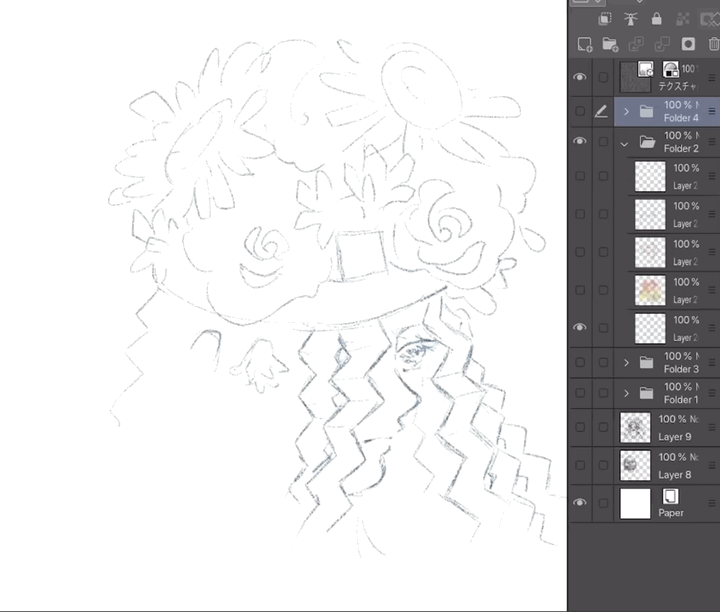
Bords aquarelles
Pour créer Watercolour Edge, je préfère le créer manuellement plutôt que d'utiliser les paramètres d'outil
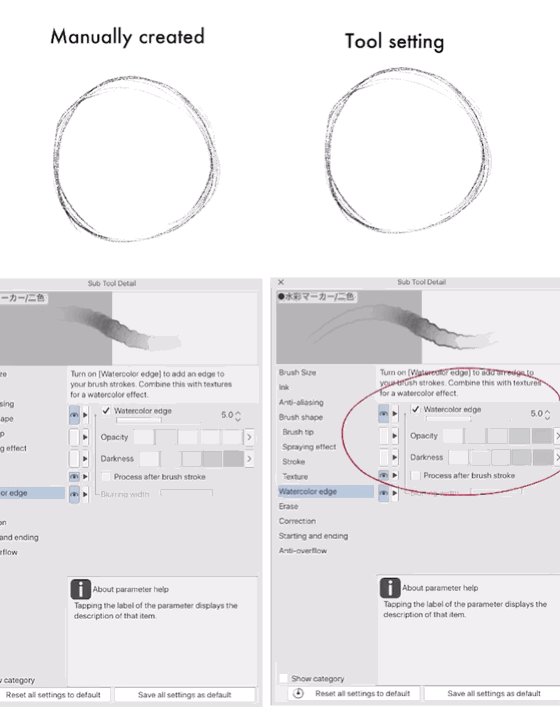
Ce sont également des mélangeurs qui gardent le bord de l'aquarelle tout en mélangeant la couleur.
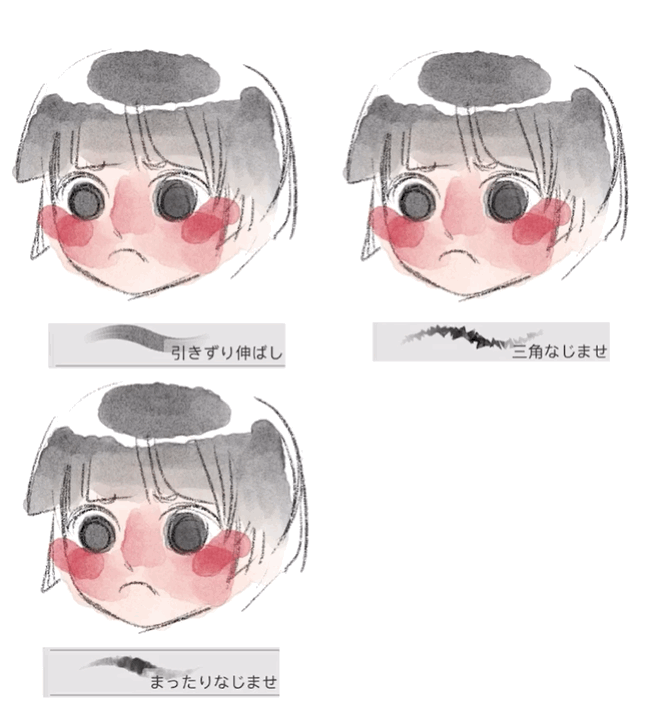
Couche de masquage
Vous pouvez également créer un effet de frisket ou un fluide de masquage à l'aquarelle à l'aide du calque de masquage.
Tout d'abord, dessinez la forme que vous voulez
Cliquez sur [créer la sélection]
Cliquez sur [Nouveau calque] puis sur [Masque]
Assurez-vous que vous coloriez dans le calque, pas dans le masque.
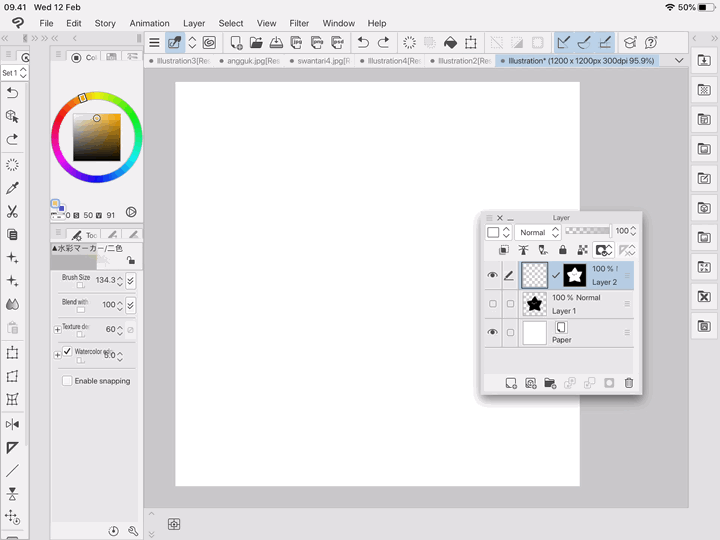
Si vous souhaitez effectuer une peinture négative à la place, cliquez sur [dégradé inversé] dans le masque.
Et l'alto!
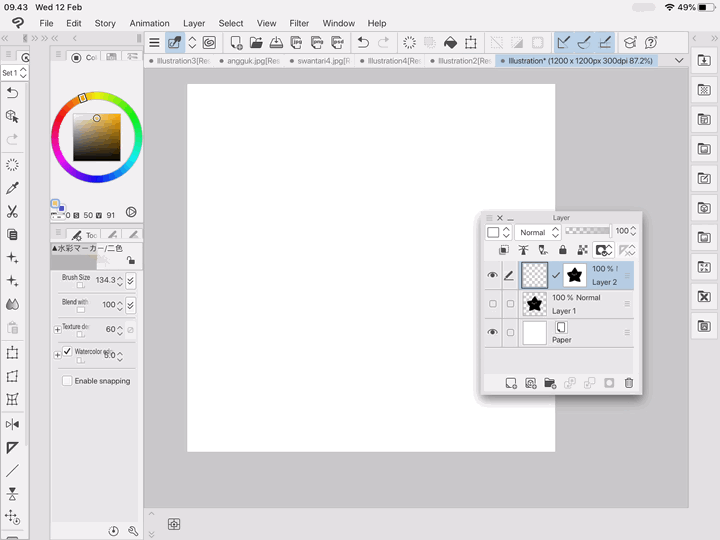
Finition
Et enfin! Vous pouvez finir le stylo gel blanc avec cette brosse
Je vous remercie
C'est tout! Désolé pour toute erreur que j'ai faite, mais j'espère que mes conseils seront suffisamment utiles. N'hésitez pas à me demander ou à me faire part de vos commentaires sur la section commentaire uwu.
























Commentaire